Označite eno ali več datotek v OneDrive (glej sliko) tako, da dobijo pred imeni kljukico.
Potem pa kliknite z desnim miškinim gumbom na označene datoteke ali datoteko in izberite Prenesi.
|
Prenos datotek na računalnik |
|||
|
|
|||
|
|||
|
|||||
 Označite eno ali več datotek v OneDrive (glej sliko) tako, da dobijo pred imeni kljukico.
Potem pa kliknite z desnim miškinim gumbom na označene datoteke ali datoteko in izberite Prenesi.
|
|||||
|
|||||
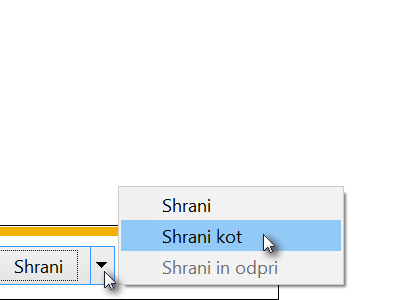 V brskalniku izberite Shrani kot, da boste lahko natavili mapo, v katero prenesti datoteke.
V Internet Explorerju kliknite na puščico navzdol pri gumbu Shrani in nato izberite Shrani kot.
|
|||||
|
|||||
 V oknu raziskovalca vpišite poljubno ime datoteke in izberite Shrani.
Če boste shranjevali več datotek, se bodo te prenesle v arhivirani datoteki (ZIP).
|
|||||
|
|||||
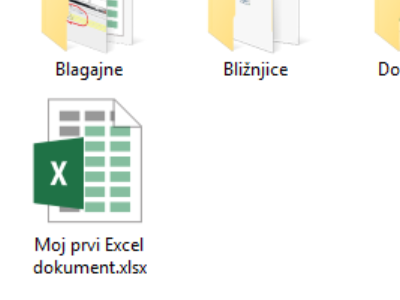 Datoteka se vam bo shranila v mapo na vašem računalniku. |
|||||
|
|||
|
 |
|||||||
|
||||||||